 NOTASERV2 - Configurações
NOTASERV2 - Configurações
O NOTASERV2 possui uma série de configurações que interferem no
processamento das linhas da tabela.
Por exemplo: se estamos interessados nas
coordenadas (X,Y) das estacas de um alinhamento, precisamos informar ao
programa, quais estacas serão inclusas na tabela:
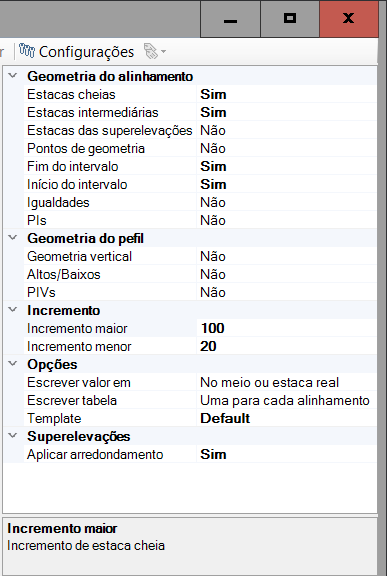
Clique o botão  Configurações, temos as seguintes opções:
Configurações, temos as seguintes opções:
-
Geometria do Alinhamento - inclui as estacas dos pontos de geometria, pis, superelevações...
-
Estacas cheias
-
Estacas intermediárias
-
Interseções - estaca, coordenada e nome do alinhamento que faz interseção com o
alinhamento atual
-
Superelevações - Os pontos críticos
-
Pontos de geometria - PP, PC, PT, TS, ST...
-
Início do intervalo - estaca inicial processada no alinhamento
-
Final do intervalo - estaca final processada no alinhamento
-
Igualdades - Igualdades de estacas
-
PIs - estacas estendidas dos PIs das curvas
-
Geometria do Perfil
-
Geometria do perfil - PCV, PTC, PPV, PTV...
-
Altos/Baixos - são os pontos mais altos ou mais baixos das curvas verticais
-
PIVs - pontos de interseção vertical
-
Incremento
-
Incremento Maior - incremento para as estacas cheias
-
Incremento Menor - incremento para as estacas intermediárias
-
Pontos
-
Pontos - expande as estacas dos pontos.
Caso seja necessário mostrar as estadas dos pontos ou você queira que sejam processados outras informações usando as estacas dos pontos
-
Corredores
Os corredores podem ter regiões que começam em estacas variadas, então pode ser necessário ter linhas nas tabelas que representem estas estacas.
-
Opções
-
Escrever valor em - em curvas verticais e horizontais, você pode escolher em qual linha escrever a propriedade.
Essa linha pode ser:
-
Início - escreve o valor da propriedade numa linha que seja a estaca inicial da curva
-
Fim - escreve o valor da propriedade numa linha que seja a estaca final da curva
-
Meio - escreve o valor da propriedade numa linha que seja a estaca média da curva
-
Meio Calculado - escreve o valor da propriedade na linha:
-
Inicial se ele se refere ao início da curva
-
Final se a propriedade se refere a estaca final
-
Média se a propriedade nao se referir ao início ou fim da curva
-
Escrever tabela - indica se o programa deve gerar uma tabela para cada alinhamento, ou apenas uma tabela para todos os alinhamentos
-
Template - como o NOTASERV2 gerá um arquivo HTML como resultado, pode ser interessante ter um template inicial que formate este arquivo.
O programa tem um template inicial, mas se você desejar incluir alguma informação, crie um arquivo HTML e inclua nele os seguintes itens:
-
{DOC} - informa o nome do DWG atual
-
{TEMPLATE} - informa o nome da nota de serviço (arquivo de extensão *.ntsv)
-
{NOTASERV2} - é o conteúdo processado do programa.
As tabelas em si
-
{ERROS} - lista dos erros de processamento.
Por exemplo, se uma coluna deve informar a cota de um perfil, caso não exista perfil na estaca atual, um erro é criado e mostrado nesta linha
-
Valores duplicados - Os corredores podem ter Points ou Links duplicados.
Isso acontece por exemplo, em taludes com banquetas, ou quando se tem mais de uma faixa na pista de rolamento.
Assim,
é preciso escolher o que fazer nestes casos.
O usuário pode optar por inserir tantas colunas repetidas quanto necessário de forma a mostrar todas as repetições de um mesmo código, ou
numa mesma coluna, colocar todos os valores um em cada linha.
Esta configuração controla isso, então temos duas opções:
-
O usuário insere novas colunas - como a inserção de colunas pode afetar o layout da tabela, a responsabilidade de inserir novas colunas é do usuário, que poderá escolher
a posição das novas colunas
-
O NOTASERV2 insere novas linhas - Neste caso, só deve haver uma coluna por código de ponto ou de link e no caso de repetir itens com o mesmo código, o programa irá inserir
novas linhas conforme necessários
-
Opções do M$ Excel
-
Template - nome do arquivo XLSX a ser usado como template.configure nele o seu cabeçalho, com os dados da sua empresa por exemplo :)
-
Planilha - nome da planilha dentro do arquivo XLSX que deve ser usada como modelo (um arquivo de Excel pode ter mais de uma planilha)
-
Linha - Linha inicial onde começa a preencher a tabela criada, sendo 1 a primeira linha
-
Coluna - Coluna inicial onde começa a preencher a tabela criada, sendo 1 a primeira coluna
-
Adiciona borda - permite que uma borda seja inserida na planilha nos limites da tabela criada
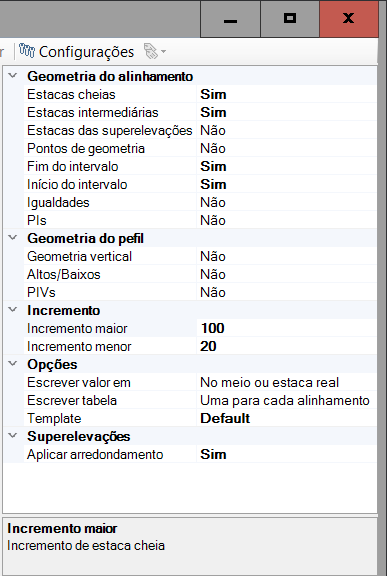
![]() Configurações, temos as seguintes opções:
Configurações, temos as seguintes opções: